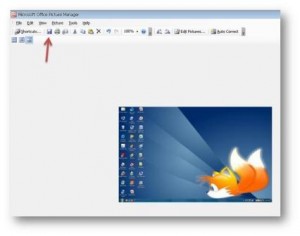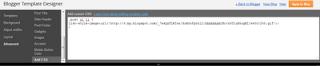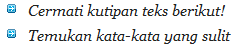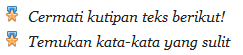SHADOWS || Cara Daftar Di Account Technorati, Artikel ini sebagai salah satu syarat agar terverifikasinya akun kita di Technorati dan sebagai informasi bagi para blogger untuk meningkatkan backlink melalui technorati. Bagi kebanyakan blogger, service ini mungkin sudah sangat dikenal. Sedangkan bagi blogger pemula seperti saya, service ini mungkin harus diketahui dan digunakan.
Berdasarkan informasi
Bagaimana Cara Daftar Di Account Technorati dari beberapa sobat blogger, dan dari isi menu technorati, dapat di ambil empat point penting yang menunjukkan apakah technorati itu. Yaitu technorati sebagai Blog/RSS directory, technorati sebagai blog search engine (khusus blog), technorati sebagai online borkmarking dan mungkin technorati sebagai tag aggregator. Disini kita ketahui bahwa technorati merupakan service yang berfokus pada blog. Jadi sebagai seorang blogger, sangat disayangkan jika tidak mengetahui hal ini.
Dengan menggunakan service ini, blog kita akan dicrawl dan disimpan dalam data blog technorati, import otomatis RSS feed blog kita, deteksi tag-tag, juga link dari blog lain menuju blog kita. Lagi-lagi menyangkut masalah backlink (Link popularity) dan rangking blog di Google atau search engine.
Fokus kali ini adalah kepada cara mendaftar dan claim blog di technorati. Dan berikut ini adalah proses daftar technorati, hingga selesai proses validasi code token technorati:
Pertama Anda harus membuat
account terlebih dahulu, buka link pendaftaran
disini!
Lengkapi datanya dengan baik, gunakan email yang aktif, dan jangan lupa isi captcha dan isi centang agreement-nya, lalu klik “
Join” Untuk melakukan
aktifasi, sekarang buka email yang Anda gunakan untuk mendaftar tadi Buka email dari technorati dan klik link aktifasinya, Setelah account Anda aktif, cari dan klik “
sign in” untuk masuk ke halaman profil dan selanjutnya melakukan claim blog.
Sudah masuk? sudah isi username dan password dengan benar? Jika sudah, sekarang masuk ke halaman profile dengan klik pada link nama (
account) Anda disamping
photo profil.
Mulai claim blog, dibawah profil Anda, isikan url blog pada
Start a blog claim, isikan misalnya
http://shadows-.blogspot.com, lalu klik “
Claim”
Halaman selanjutnya, isi formulir dengan benar,
Blog tittle: isi dengan tema blog Anda, misal blog ini temanya adalah “Tutorial, tips dan trik, artikel”
URL: alamat blog, misal
http://shadows-k.blogspot.com/Feed: rss feed blog, boleh alamat default seperti
http://shadows-k.blogspot.com/feeds/posts/default, atau service pihak ketiga semisal
feedburner,
Linking blogs: disini dapat dicantumkan tiga blog yang memiliki link menuju blog Anda, boleh tidak diisi,
Site description: keterangan blog, sesuaikan dengan tema blog,
Site categories: beri tanda centang pada kategori yang sesuai dengan blog Anda, Anda dapat memilih lebih dari satu kategori,
Site tags: isi setiap sel dengan kata kunci yang berhubungan dengan isi blog Anda. Bisa satu kata maupun lebih per selnya.
Lalu klik “
Proceed to next the step”Pada halaman selanjutnya, yaitu halaman blog claim status, klik tombol “
Return to profile” Lihat di bawah profil Anda, sekarang blog Anda sudah terdaftar, hanya saja masih dibutuhkan verifikasi kode token. Oleh karena itu, untuk mulai claim token, klik “
Check Claim” di bawah gambar thumbnail blog Anda.
Dihalaman selanjutnya dapat Anda lihat teks dengan latar biru, yaitu kode seperti ini
EU9Q2ACGVSWX atau bisa dicek di kotak masuk email Anda (Kode Token Setiap Blog Berbeda), adalah kode token yang harus kita tulis di halaman blog kita.
Posting sebuah artikel yang berisi kode token Anda, lalu publish. Postingan terserah, bisa halaman kosong hanya berisi kode token atau sekalian artikel seperti yang sedang Anda baca ini. Boleh kok copy paste asal dituliskan link sumber ke halaman ini.
Setelah yakin postingan itu terpublikasi, sekarang klik tombol “
Verify Claim Token” pada halaman claim technorati, dan lihat hasilnya.
Demikian artikel
Tentang Bagaimana Cara Daftar Di Account Technorati dan claim blog di technorati, Semoga berhasil dan bermanfaat buat kita semua!!
Kode claim technorati saya :
EU9Q2ACGVSWX
Sumber artikel :
http://www.fianetmu.com/2013/03/cara-daftar-dan-claim-technorati.html